/https://www.ilsoftware.it/app/uploads/2023/12/google-titan-key-autenticazione.jpg)
Le chiavette Google Titan sono dispositivi hardware progettati per migliorare la sicurezza degli account online, offrendo un meccanismo di autenticazione a due fattori (2FA) che vuole essere ancora più sicuro. Il kit token di sicurezza Titan è commercializzato in due versioni, allo stesso prezzo: c’è la chiavetta Titan USB-A e la chiavetta Titan USB-C, entrambe con supporto NFC (Near Field Communication).
La prima è una chiavetta USB che può essere inserita direttamente nel computer o nel dispositivo mobile. Quando utilizzato per l’autenticazione a due fattori, il dispositivo si serve di una chiave crittografica univoca necessaria per completare con successo la procedura di accesso. La chiavetta è compatibile con standard come FIDO2, quindi con le specifiche per l’autenticazione a due fattori supportate da diverse piattaforme online.
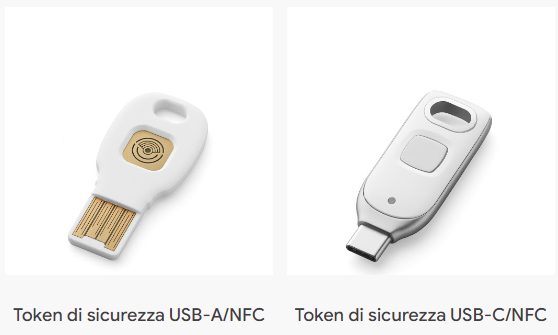
Ad agosto 2021, Google ha deciso di abbandonare le chiavette Titan Bluetooth per sostituirle con versioni più moderne e sicure basate su NFC. La modalità di autenticazione è simile a quella della chiavetta Titan USB: il vantaggio, però, deriva dalla facilità di utilizzo con i dispositivi mobili. La tecnologia NFC è considerata più sicura rispetto all’utilizzo del Bluetooth.
Google Titan con passkey: come funziona il nuovo approccio alla sicurezza
Da metà novembre 2023, le chiavette Google Titan supportano anche le passkey. Le passkey sono memorizzate su dispositivi come computer, smartphone e chiavette-token come quelle di Google: sono utilizzabili per sbloccare gli account online e accedere ai vari servizi in modo sicuro.
Il funzionamento delle passkey si basa sulla crittografia a chiave pubblica e sulla dimostrazione che si possiede la credenziale corretta. Le passkey rappresentano quindi un’alternativa più sicura e moderna alle tradizionali password, consentendo agli utenti di accedere ai propri account senza la necessità di ricordare e immettere nomi utente e lunghe sequenze di caratteri.
Nel caso degli account Google, le passkey sono diventate il meccanismo di login predefinito, previsto dalla società di Mountain View e attivabile dal riquadro Inizia a usare le tue passkey.
Differenze tra le applicazioni TOTP come Google Authenticator e le chiavette Titan
Com’è noto, l’autenticazione a due fattori si basa sull’idea che, oltre alla tradizionale password, sia necessario fornire un secondo fattore di autenticazione, che può essere una chiave hardware fisica, un’applicazione mobile o un altro strumento. Si tratta di un approccio che complica “il lavoro” dei criminali informatici, impedendo l’accesso ai dati anche allorquando venissero in possesso di nome utente e password corretti.
Google Titan Key con passkey è un dispositivo di autenticazione a due fattori che supporta l’uso delle passkey: ogni chiavetta può memorizzare 250 passkey uniche, offrendo un’alternativa sicura e conveniente alle password tradizionali. Gli utenti possono autenticarsi collegando il dispositivo ed effettuando una semplice verifica tramite PIN, senza la necessità di immettere una password.
D’altra parte, le applicazioni TOTP (Time-Based One-Time Password) come Google Authenticator generano password monouso basate sul tempo, che devono essere immesse insieme alle credenziali principali per poter superare con successo la procedura di login. I codici OTP monouso così generati cambiano ogni pochi secondi, offrendo un livello aggiuntivo di sicurezza.
L’accoppiata Google Titan e passkey consente agli utenti di accedere in modo sicuro senza la necessità di immettere alcuna password. Con un approccio quindi diverso rispetto alle applicazioni TOTP.
Come configurare e usare Google Titan
Il primo passo per iniziare a usare le chiavette Google Titan con il supporto passkey, consiste nell’accedere alla pagina Passkey cliccando quindi sul pulsante Usa passkey. A questo punto si deve fare clic su Crea una passkey quindi su Usa un altro dispositivo.
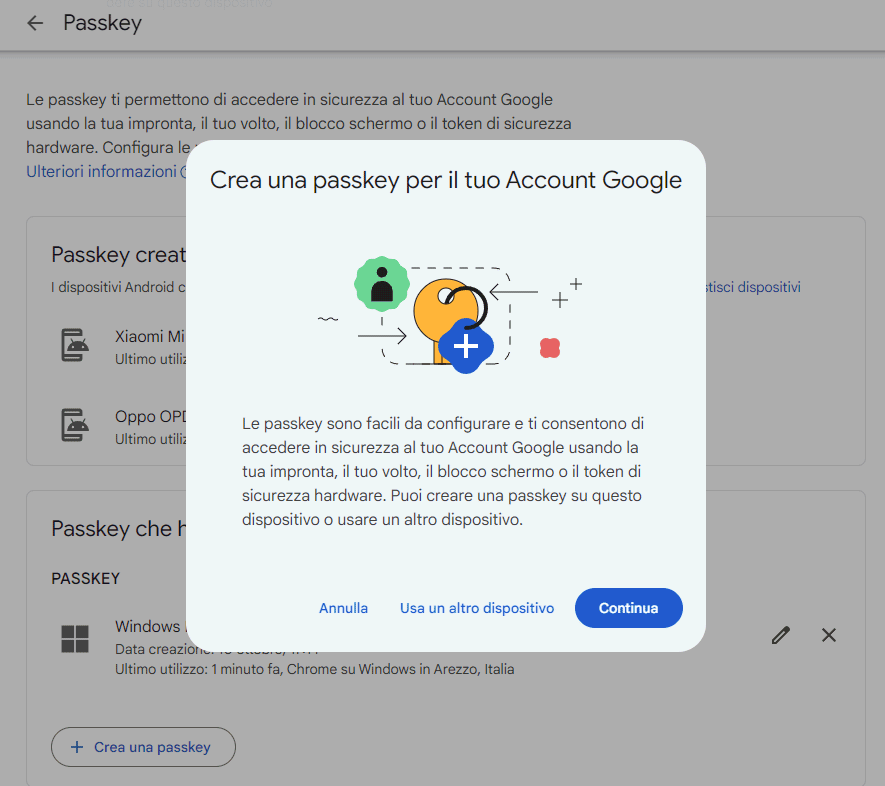
Dopo aver cliccato due volte sui pulsanti OK, alla comparsa della richiesta riprodotta in figura, è sufficiente collegare la chiavetta Google Titan. I passaggi successivi consistono nel confermare il codice PIN quindi nel toccare la parte metallica posta sul corpo della chiavetta Google.

Autenticazione con Google Titan da iPhone e altri dispositivi NFC
Utilizzando la chiavetta Google è possibile superare la procedura di autenticazione anche da un dispositivo mobile sprovvisto di qualsiasi porta USB. Come esempio, prendiamo in esame gli iPhone 14 e precedenti che dispongono della classica porta Lightning. In questi casi, ad esempio, per accedere all’account Google, basta scegliere Usa chiave di sicurezza quindi avvicinare la Titan Key alla parte superiore dell’iPhone. Il consiglio è quello di piegare leggermente (di 45 gradi) la chiavetta Google Titan e accostarla al dorso dell’iPhone, nella zone superiore.
Anche in questo caso, dopo l’avvenuto riconoscimento della chiavetta Google Titan, basta inserire il PIN per proseguire.
La procedura di autenticazione sarà quindi portata a conclusione utilizzando una chiavetta contenente la passkey generata, nel nostro esempio, su un PC Windows.
Microsoft stessa sta puntando su un “futuro senza password”: ne è una chiara dimostrazione l’introduzione del gestore integrato passkey in Windows 11. Windows Hello è pronto per gestire il login con le chiavette FIDO2, Google Titan compresa. Anche se la compatibilità è al momento assicurata con i principali browser Web, singole applicazioni e servizi. Google lo spiega chiaramente in questo documento di supporto.
Credit immagine in apertura: iStock.com/bigtunaonline
/https://www.ilsoftware.it/app/uploads/2025/07/vulnerabilita-sudo-linux.jpg)
/https://www.ilsoftware.it/app/uploads/2025/07/Gemini_phishing-login-ai-v0.jpg)
/https://www.ilsoftware.it/app/uploads/2025/03/google-chrome-vulnerabilita-mojo.jpg)
/https://www.ilsoftware.it/app/uploads/2025/07/wp_drafter_482172.jpg)